Som jeg har sagt gjentatte, jeg liker eye candy. En av de aspektene av eye candy jeg liker mer enn noen andre er åpenhet.
Med riktig Linux desktop-det er nesten ingen begrensning på hvor du kan konfigurere utseendet og følelsen av skrivebordet. Og det betyr at du kan ha en gjennomsiktig desktop som du liker.
For å virkelig presse grensene for åpenhet du må ha Compiz arbeider. For mer informasjon om Compiz sjekk ut min artikkel: “Aktivere Kuben i Compiz” og “Konfigurere utseendet av Compiz Kube”.
Du kan også være lurt å sjekke ut min artikkel “Legg til Emerald for glatt vindusdekorasjoner” for å få full effekt av gjennomsiktig titlebars og vindusdekorasjoner. Så godt du kan sjekke ut min artikkel “Avant-Vinduet Navigator: OS X-som dock på Linux desktop” hvis du ønsker å etterligne min personlige skrivebordet.
Det store bildet

Jeg tenkte jeg ville starte ut ved å vise deg skrivebordet som jeg jobber med, slik at du kan avgjøre om dette er noe du ønsker å oppnå. Figur 1 viser resultatet av den konfigurasjoner (Klikk på bildet for å se det i full størrelse versjon).
Verktøy til bruker
For å få åpenhet du ser i bildet følgende konfigurasjon verktøy vil bli brukt:
Compiz-Innstillinger
Panelet egenskaper
Følgende temaer vil bli brukt:
GNOME: Støv Sand
Avant-Vinduet Navigator: Glass 3D
Emerald: Gabriel
Jeg kommer til å anta at du vet hvordan du skal installere de ulike tema og bakgrunnsbilde brukt, så jeg vil ikke gå over de emner.
Konfigurasjoner
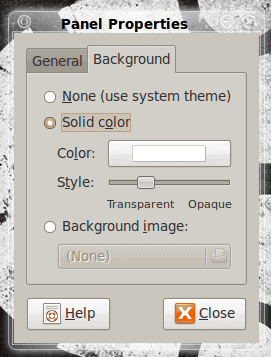
Den første tingen å ta vare på skjer for å være den enkleste – GNOME-panelet. Du vil merke at jeg fjernet den nederste panelet på skrivebordet mitt, og erstattet den med Avant Navigator-Vinduet. Så den eneste GNOME-panelet for å håndtere er det øvre panelet. For å angi åpenhet på dette høyreklikk et tomt sted i panelet og velg “Egenskaper”. Når Properties-vinduet åpnes (se Figur 2) klikk på “Bakgrunn” – fanen og gjør følgende:
- Sjekk Solid Farge radio-knappen.
- Skyv Stil bar til venstre til det er så transparent som du liker.
- Klikk På Lukk.
Panelet skal nå være gjennomsiktig.
Compiz

Nå som panelet er gjennomsiktig du ikke ønsker å ødelegge over alle ser ut ved å ha solid menyer og/eller slippe nedturer. Så la oss ta vare på disse bitene. Den første tingen å gjøre er å åpne opp Compiz-Innstillinger verktøy. Du finner dette i Innstillinger-sub-menyen for System-menyen. Når vinduet innstillinger er åpen, vil du ønsker å klikke på Opacity Lysstyrke og Metning delen (se Figur 3).
Hva du trenger å gjøre er å legge nytt Vindu spesifikke innstillinger. Når du klikker knappen Ny et lite vindu der du kan legge den type “vindu” du vil angi gjennomsiktighet for. Når vinduet åpner du ønsker å legge til følgende linje for å få Menyer, Slippe ned windows, og popups satt for åpenhet:
(type=Meny) || (type=PopupMenu) || (type=DropDownMenu)
Når du har lagt inn, angi grad av gjennomsiktighet til 67 (for å matche det som du ser i denne artikkelen) eller til det nivået du ønsker.
Og det er det. Du skal nå ha full åpenhet på skrivebordet.
Avsluttende tanker
Selvfølgelig kan du ta dette lenger. Du kan også sette programmet windows så transparent som du liker. Det eneste problemet med det er at du må være i stand til å tydelig se arbeidet ditt.